
Come rimuovere il contatto su Android? Come rinominare il contatto su Android?
Se è necessario rimuovere i contatti dal tuo smartphone Android, allora il nostro articolo ti aiuterà in questo.
Navigazione
Se in un semplice telefono i contatti di pulizia del telefono non hanno causato alcuna difficoltà, il desiderio di farlo su Android provoca spesso molte domande che richiedono una risposta urgente. Scendiamo come rimuovere i contatti su Android.
Funzionalità standard
- Vai alla rubrica.
- Selezionare il tasto sinistro delle funzioni che causerà il menu di controllo e selezionare "Eliminazione del contatto".
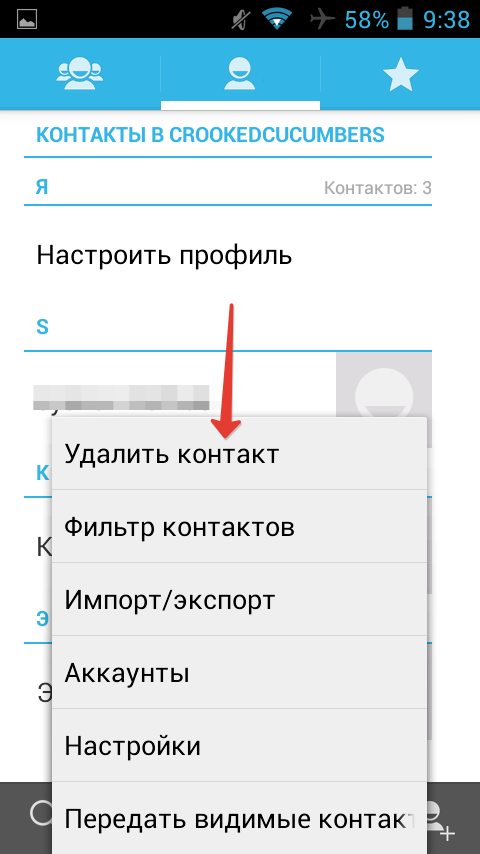
Rimozione del contatto su Android
- Circa ognuno dei record mostrerà un piccolo quadrato, che ti consente di mettere un segno.
- Seleziona tutti i record da eliminare e selezionare "OK" su.
- Se è necessario eliminare tutto e immediatamente, non dovresti evidenziare i numeri uno per uno. Per fare questo, clicca su "Scegli tutto", Il prossimo clic "OK"Per cancellare la lista.
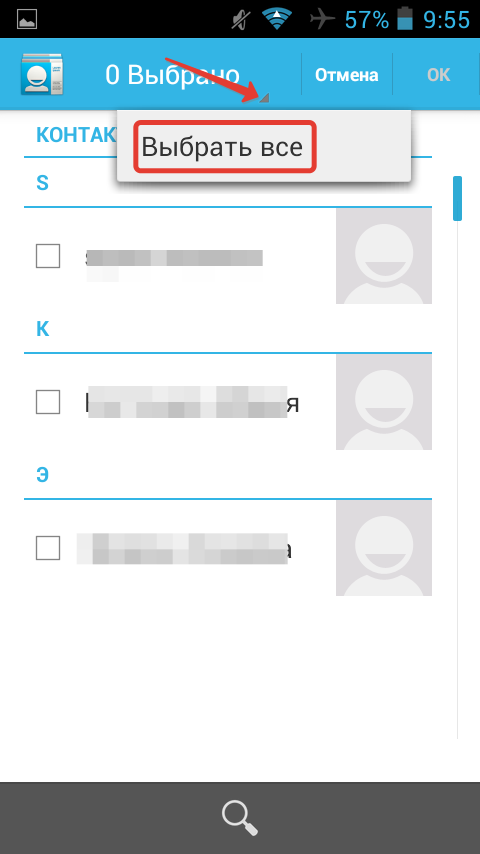
Assegnazione di tutti i contatti immediatamente
A proposito, in Google Play ci sono molti sequel che consentono di controllare i contatti sul telefono.
Se è necessario lavorare con i contatti che vengono salvati sulla SIM Card, allora ti adatti a te Gestore della carta SIM.. Ti consente di modificare, aggiungere o eliminare numeri, creare backup e fare altre cose utili.
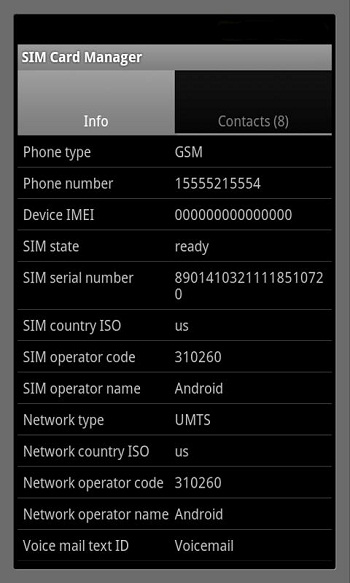
SIM Card Manager per Android
Cosa succede se il contatto non viene eliminato?
In alcune situazioni, gli utenti hanno affrontato il fatto che i contatti remoti vengono nuovamente caricati dopo un po '. Non essere sorpreso, poiché è la shockronizzazione automatica più comune.
Se si attiva l'opzione nelle impostazioni che consentono di sincronizzare gli account e il telefono, quindi i numeri verranno visualizzati nuovamente nell'elenco dei numeri.
Per eliminare questo problema:
- Scopri i contatti
- Chiama il menu Funzione e fai clic su "Account"
- Rimuovere il segno al contrario "Sincronizzazione" E torna indietro al libro con contatti.
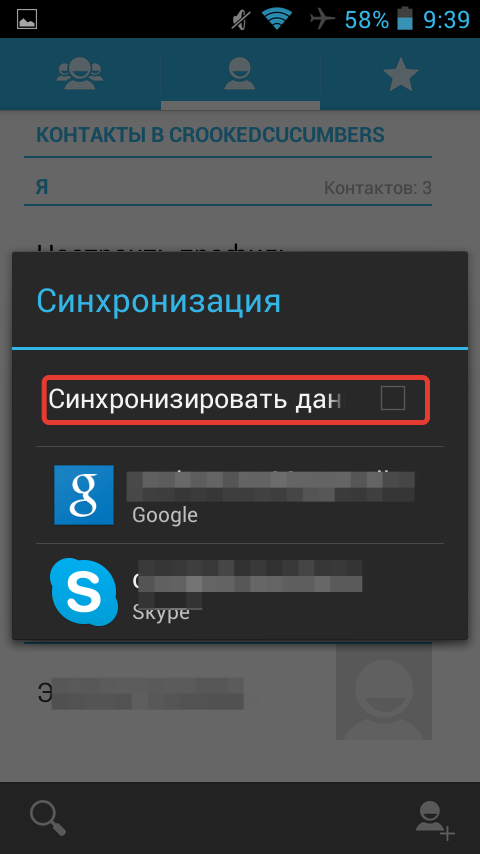
Sincronizzazione dei contatti su Android
Ora puoi facilmente eliminare tutto ciò che non hai bisogno e non aver paura di tornare indietro. Nello stesso metodo, è possibile utilizzare per ripristinare i numeri. Attivare la sincronizzazione e dopo un po 'appariranno di nuovo nel notebook.
Come rinominare il contatto?
- Vai ai contatti e seleziona il numero desiderato.
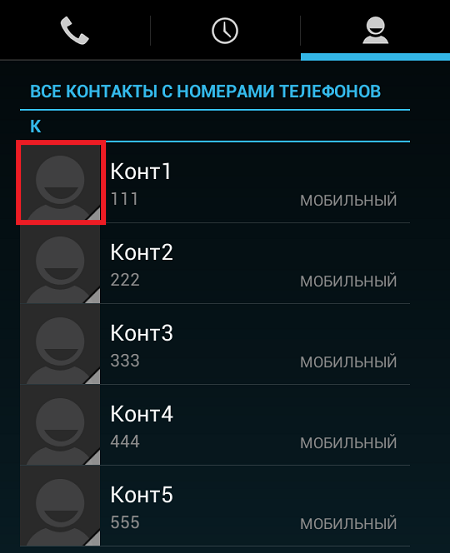
Rinominare il contatto su Android
- Clicca sulla sua icona.
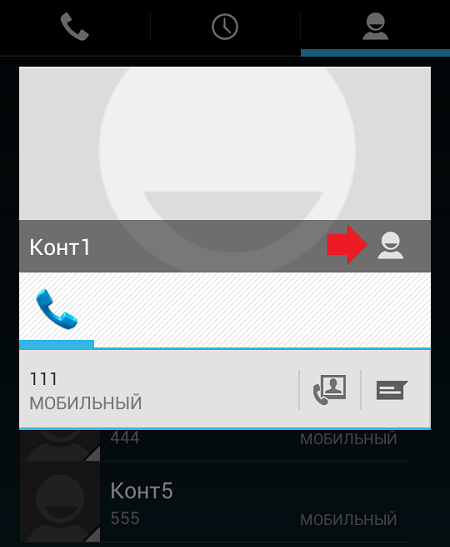
Profilo di contatto su Android
- Successivamente, tocca Modifica, se presente, o sull'icona, che è specificata dalla freccia.
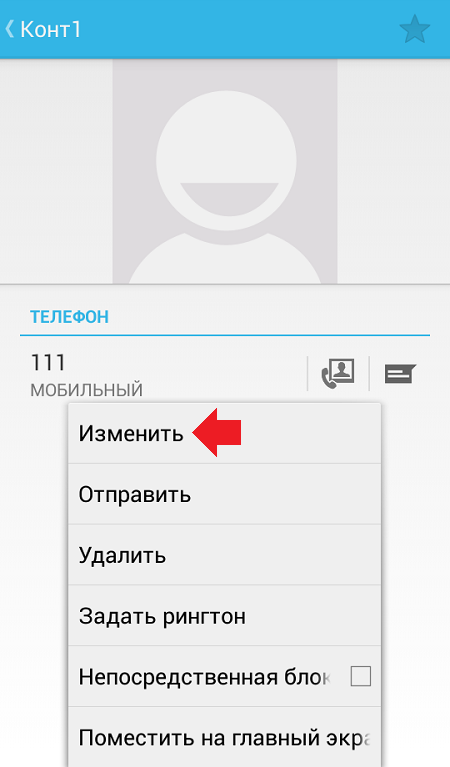
Modifica dei dati di contatto su Android
- Chiama il menu Funzione e selezionare "La modifica".
- Ora cambia il nome del contatto e altri dati se necessario.
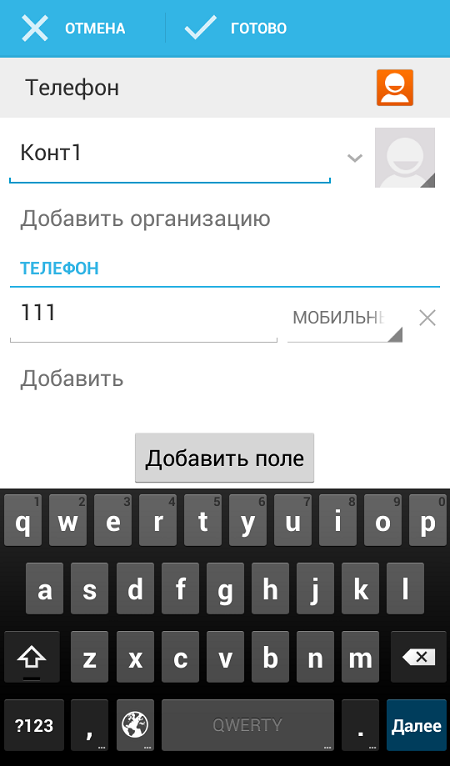
Elimina e aggiungi dati per contattare Android
- Dopo aver ricordato di salvare tutte le chiavi "Pronto."
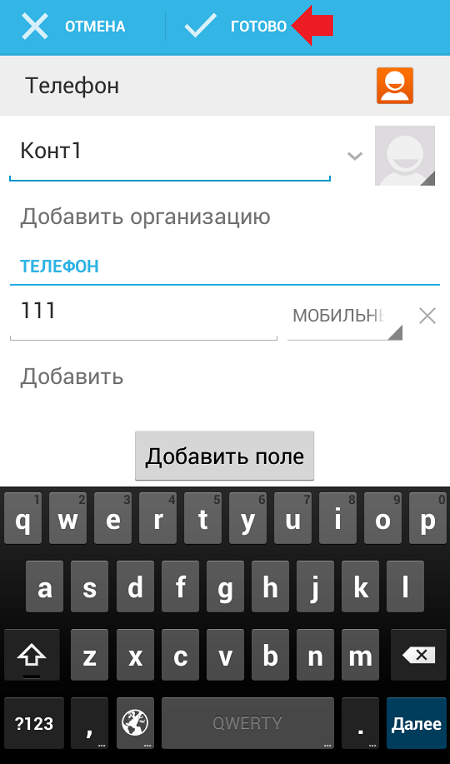
Salvare le modifiche
È tutto! Contatto rinominato.

Niente aiuta. Non è possibile modificare non eliminare, anche non ci sono linee del genere.